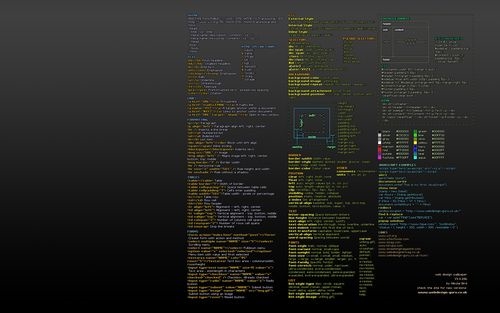 单元格:快速填充文本到列"/>
单元格:快速填充文本到列"/>
如何在Excel中拆分单元格:快速填充文本到列
在统计数据的时候,要把文本框的多个数据放在Excel表格中,并且每个数据作为Excel表格中的一列出现,一两条数据我们可以把他们分别复制粘贴放在每一列中,可要是成百上千条数据的话,复制粘贴的方法就费老大劲了,那么就出现了今天要分享的这个如何快速填充文本到列;
原有本文格式:
如下图多条数据在一列:
编辑后效果图:
每一个数据在对应的列中:
操作过程:
1、打开一个Excel表格,将要统计整理的数据粘贴到Excel表格中,然后点击标题栏的“数据”-选中要编辑的列-点击分列,如下图:
2、选择“分隔符号(D)”,然后下一步
3、点击选中“空格”这一选项,点击下一步
4、直接点击完成即可(这一页一般不用做改动设置,这里的列数据格式“常规”“文本”,具体看需要设置吧,默认常规也是OK的)
到此想要的样子已经出现啦,下面是操作的一个动图,上面有描述不清晰的地方,可以看下面的动图,相互辅助着吧;
小结:
磨刀不误砍柴工
工欲善其事必先利其器
更多推荐
如何在Excel中拆分单元格:快速填充文本到列












发布评论